您的位置:首页 > 谷歌浏览器下载不成功建议关闭哪些系统限制
谷歌浏览器下载不成功建议关闭哪些系统限制
时间:2025-07-02
来源:谷歌浏览器官网
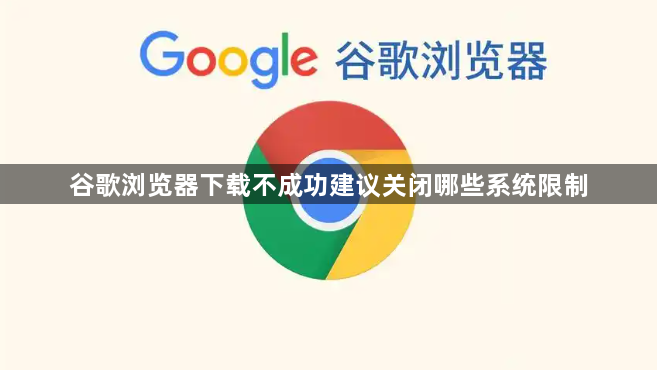
一、安全软件方面
1. 杀毒软件:有些杀毒软件可能会将谷歌浏览器的下载行为误判为风险操作而进行拦截。可暂时关闭杀毒软件的实时监控功能,或者在杀毒软件的设置中,将谷歌浏览器添加到信任列表或白名单中,让杀毒软件允许其正常下载文件。例如,在360杀毒软件中,可在“设置”-“病毒查杀”-“常规选项”中找到“启用文件监控”等实时监控相关选项,根据需要进行调整;在电脑管家类软件中,也可在类似的设置位置对监控功能进行修改。
2. 防火墙:防火墙可能会阻止谷歌浏览器与外部服务器之间的数据传输,导致下载失败。进入防火墙设置界面,查看是否有关于谷歌浏览器的阻止规则,如有则将其删除或设置为允许连接。在Windows系统中,可通过控制面板进入“Windows防火墙”,在“允许程序或功能通过Windows防火墙”中找到谷歌浏览器相关的选项,确保其被勾选允许。
二、浏览器自身设置方面
1. 扩展程序:部分扩展程序可能与下载功能产生冲突,导致下载不成功。点击谷歌浏览器右上角的三个点,选择“更多工具”,再点击“扩展程序”。逐一检查已安装的扩展程序,尤其是一些与下载相关的扩展,如迅雷下载支持等,可先尝试关闭或禁用这些扩展程序,然后重新进行下载操作。如果关闭某个扩展程序后下载成功,说明该扩展程序可能存在问题,可考虑将其卸载或更换其他类似功能的扩展程序。
2. 下载设置:检查谷歌浏览器的下载设置是否正确。点击浏览器右上角的三个点,选择“设置”,在设置页面中找到“高级”选项,展开后点击“下载内容”。在这里可以查看下载相关的设置,如是否启用了“下载前询问每个文件的保存位置”等选项,可根据需要进行调整。同时,也可以尝试更改下载路径,选择一个有足够存储空间且没有权限限制的磁盘分区作为下载目录。
三、系统权限方面
1. 用户账户控制(UAC):在某些Windows系统中,用户账户控制可能会限制谷歌浏览器的下载操作。可以尝试以管理员身份运行谷歌浏览器,右键点击谷歌浏览器的快捷方式,选择“以管理员身份运行”。如果这样能够成功下载,可考虑调整用户账户控制的设置,降低其对应用程序的限制级别,但要注意这可能会带来一定的安全风险,需谨慎操作。
2. 磁盘权限:如果下载的目标磁盘分区存在权限问题,可能会导致下载失败。检查磁盘分区的属性,确保当前用户对该分区具有写入权限。在磁盘分区上右键点击,选择“属性”,在“安全”选项卡中查看并设置相应的权限。
总之,通过以上步骤和方法,您可以有效地管理Chrome浏览器的下载和隐私保护功能,提升浏览效率。记得定期检查和更新浏览器及插件版本,保持系统的稳定性和安全性。
